كيفية قلب الصورة في Photoshop ، تكبير ، قص وإضافة النص
فوتوشوب هو أقوى محرر الصور ، ولا توجد نظائر مثله في جميع أنحاء العالم. ومع ذلك ، يواجه بعض مستخدمي البرنامج المبتدئين الكثير من الصعوبات عند التعامل معها. هذا يرجع إلى أسباب معينة ، ولكن السبب الرئيسي هو واجهة غير مفهومة. وفي الواقع ، بالمقارنة مع محرر مثل بيت ، فوتوشوب يخيف أدواته. لكن هذا فقط في البداية.

في هذه المقالة ، أربعة بسيطةوظيفة. نتعلم كيفية قلب الصورة في Photoshop ، تكبيرها ، قصها ووضع النص فيها. قد تبدو هذه العمليات البسيطة على ما يبدو معقدة بالنسبة لمستخدمي البرنامج الذين وصلوا حديثًا ، ولكن التعليمات التفصيلية التي سيتم ذكرها في المقالة ستساعدك على فهم كل شيء.
اقلب الصورة
لذا ، أولا وقبل كل شيء ، نتعلم كيفية قلب الصورة في "فوتوشوب". لذلك ، حتى لا نتخبط لفترة طويلة ، دعنا نصل إلى النقطة.
أول شيء يجب فعله هو بالطبعافتح الصورة نفسها. يمكنك القيام بذلك بطريقتين. الأول ، والمفهوم أكثر للمبتدئين ، يعني النقر على اللوحة العليا من عنصر الملف ، ثم الضغط على فتح. الطريقة الثانية تقلل الوقت المستغرق. يجب عليك الضغط على Ctrl + O. في كلتا الحالتين ، يظهر مربع حوار أمامك. في ذلك ، تمهيد الطريق إلى الصورة المطلوبة ، ثم حدده بالنقر فوق "فتح".

لذا ، فإن الصورة مفتوحة ، ولكن من قبلتحويل الصورة في "Photoshop" ، يجب أولاً تحديدها. كيف تفعل هذا؟ يمكنك تحديد رسم إما بالكامل أو كمنطقة منفصلة. للقيام بذلك ، تحتوي الأداة على الكائنات التالية: Rectangular / Elliptical Marquee Tool، Lasso / Polygonal Lasso / Magnetic Lasso Tool. ولكن إذا كنت بحاجة إلى تحويل الصورة بأكملها ، فاستخدم Ctrl + A.
الآن نحن بحاجة إلى تحويل الصورة. للقيام بذلك، استخدام أدوات مثل تحرير، تحويل وتدوير 180˚. وبمجرد الانتهاء من اختيار الأداة المناسبة، يمكنك، وذلك باستخدام الماوس الخاص بك، تعيين زاوية الدوران. إذا كنت قد قررت على زاوية، اضغط مفتاح Enter، لتطبيق التغييرات. يبقى فقط لحفظ الصورة نفسها. للقيام بذلك، اضغط على Shift + مفتاح Ctrl + S. حدد المسار الذي تريد حفظ الملف، وانقر على "OK". هذا كل شيء، أنت تعرف الآن كيفية انعكاس الصورة في "فوتوشوب".
تكبير الصورة
الآن دعونا نتحدث عن كيفية زيادة الصورةفي برنامج فوتوشوب. في ضوء حقيقة أنك تعرف بالفعل كيفية فتحه ، سنخطي هذه الخطوة. إذن ، الصورة أمامك. إذا كنت ترغب في زيادته لتسهيل العمل مع الكائنات الصغيرة ، يمكنك استخدام أداة Zoom. يمكنك أيضًا استخدام مزيج من مفاتيح الاختصار: Ctrl + "+" - للتكبير أو Ctrl + "-" - لتقليله.

إذا كنت ترغب في تكبير الرسم نفسه ، فأنتيجب استخدام أداة التحويل الحر في قائمة "تعديل". يمكنك أيضًا الاتصال بهذه الوظيفة بالضغط على Ctrl + T. الآن ظهرت شبكة ذات زوايا ساخنة على الصورة. لتغيير الحجم ، انقل المؤشر إلى العقدة وتحريك الماوس ، حدد الحجم الجديد. في حالة الرغبة في اختلاف الحجم بشكل متناسب ، اضغط باستمرار على مفتاح Shift.
قص الصورة
الآن سوف يقال كيف تقطعصورة في فوتوشوب. للقيام بذلك ، ستحتاج إلى استخدام أداة "الاقتصاص". وهي تقع في الشريط الجانبي على اليسار ، والثالث في القائمة. تحديده وعقد LMC ، حدد المنطقة المطلوبة على الصورة لقطة. بعد الاختيار ، يمكن تحرير المنطقة عن طريق مدها في اتساع أو ارتفاع. يبقى فقط للضغط على Enter. الآن الفائض ، الذي كان خارج منطقة الاختيار ، اختفى.
قم بلصق النص في الصورة
لصق النص في الصورة بسيط للغاية. للقيام بذلك ، استخدم الأدوات "نص أفقي" أو "نص عمودي" ، بناءً على الموقع الذي ترغب في مشاهدته.
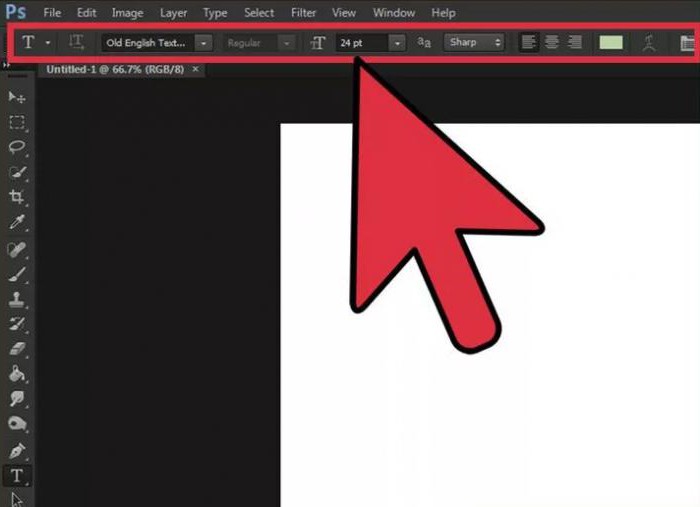
انقر الآن على LMB حيث تنوي إدراجهاالصورة. بعد ذلك ، تحتاج إلى إدخال النص الخاص بك في هذا المجال. في هذه المرحلة ، لا يمكنك الانتباه إلى الخط أو اللون أو الحجم. الآن في القائمة تحتاج إلى فتح قسم "النافذة" ، في ذلك حدد "الرمز". في نافذة يبدو يمكنك تعديل نقشك كما ترغب في قلبك. بمجرد الانتهاء من جميع التعديلات ، يمكنك حفظ الصورة بأمان.








